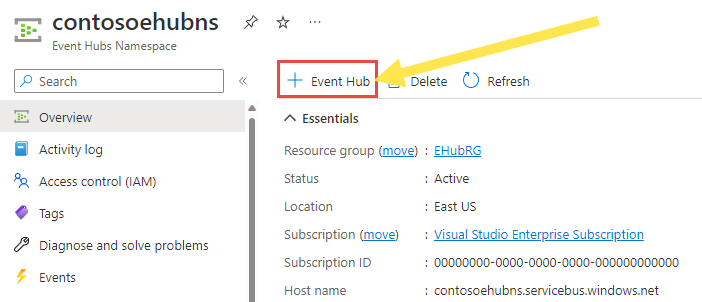Guida introduttiva: Abilitare l'acquisizione di eventi in streaming tramite Hub eventi di Azure
Questo argomento di avvio rapido illustra come usare l'portale di Azure per abilitare l'acquisizione di eventi in Archiviazione di Azure o Azure Data Lake Store.
Acquisizione di Hub eventi di Azure consente di distribuire automaticamente i dati di streaming in Hub eventi a un archivio BLOB di Azure o a un account di Azure Data Lake Storage Gen 2 preferito. È possibile configurare le impostazioni di acquisizione usando il portale di Azure durante la creazione di un hub eventi o per un hub eventi esistente. Per informazioni concettuali su questa funzionalità, vedere Panoramica dell'acquisizione di Hub eventi.
Prerequisiti
- Una sottoscrizione di Azure. Se non se ne dispone, creare un account gratuito prima di iniziare.
- Se non si ha familiarità con Hub eventi di Azure, vedere Panoramica di Hub eventi e funzionalità di Hub eventi.
- Per informazioni sull'acquisizione di Hub eventi, vedere Panoramica dell'acquisizione di Hub eventi.
Importante
Hub eventi supporta solo l'account di archiviazione Premium con supporto BLOB in blocchi.
Abilitare l'acquisizione quando si crea un hub eventi
Se non si ha uno spazio dei nomi di Hub eventi da usare, creare uno spazio dei nomi seguendo la procedura descritta nell'articolo Creare uno spazio dei nomi di Hub eventi. Assicurarsi di selezionare Piano tariffario Standard o superiore. Il livello basic non supporta la funzionalità Di acquisizione.
Per creare un hub eventi all'interno dello spazio dei nomi, seguire questa procedura:
Nella pagina Panoramica dello spazio dei nomi selezionare + Hub eventi sulla barra dei comandi.
Nella pagina Crea hub eventi digitare un nome per l'hub eventi e quindi selezionare Avanti: Acquisisci nella parte inferiore della pagina.
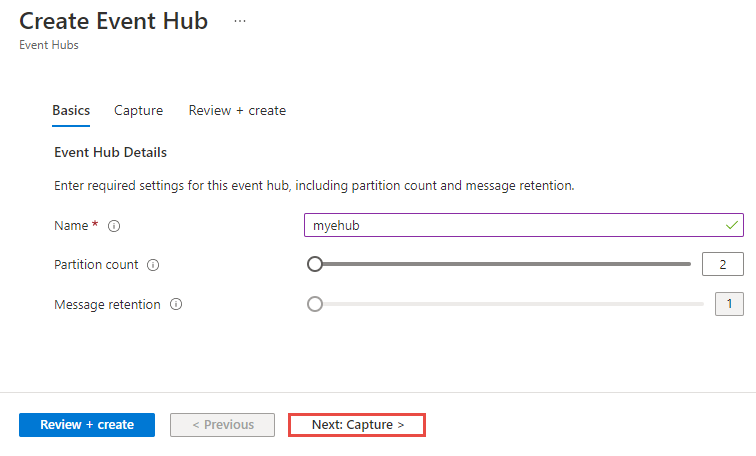
Nella scheda Acquisizione selezionare Sì per Acquisizione.
Trascinare il dispositivo di scorrimento per impostare l'intervallo di tempo in minuti. L'intervallo di tempo predefinito è di 5 minuti. Il valore minimo è 1 e il valore massimo è 15.
Trascinare il dispositivo di scorrimento per impostare la finestra Dimensioni (MB). Il valore predefinito è 300 MB. Il valore minimo è 10 MB e il valore massimo è 500 MB.
Specificare se si vuole che Hub eventi emetta file vuoti quando non si verificano eventi durante l'intervallo di tempo di acquisizione.
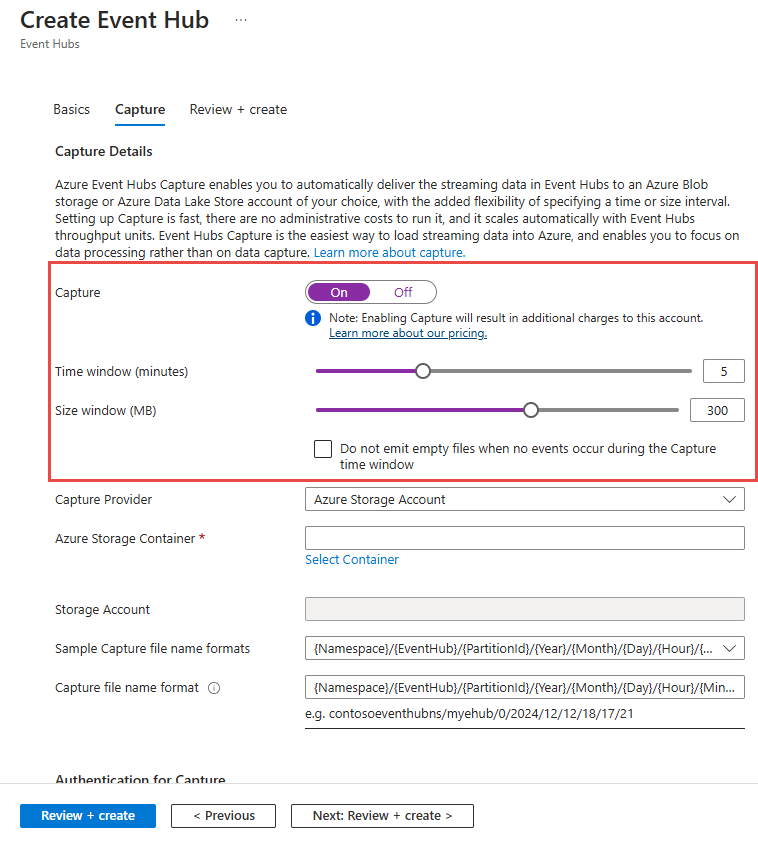 Vedere una delle sezioni seguenti in base al tipo di archiviazione che si vuole usare per archiviare i file acquisiti.
Vedere una delle sezioni seguenti in base al tipo di archiviazione che si vuole usare per archiviare i file acquisiti.
Importante
Azure Data Lake Storage Gen1 viene ritirato, quindi non usarlo per l'acquisizione dei dati degli eventi. Per altre informazioni, consultare l'annuncio ufficiale. Se si usa Azure Data Lake Storage Gen1, eseguire la migrazione ad Azure Data Lake Storage Gen2. Per altre informazioni, vedere Linee guida e modelli di migrazione di Azure Data Lake Storage.
Acquisire dati in Archiviazione di Azure
Per Provider di acquisizione selezionare Archiviazione di Azure Account (impostazione predefinita).
Per Archiviazione di Azure Contenitore scegliere il collegamento Selezionare il contenitore.
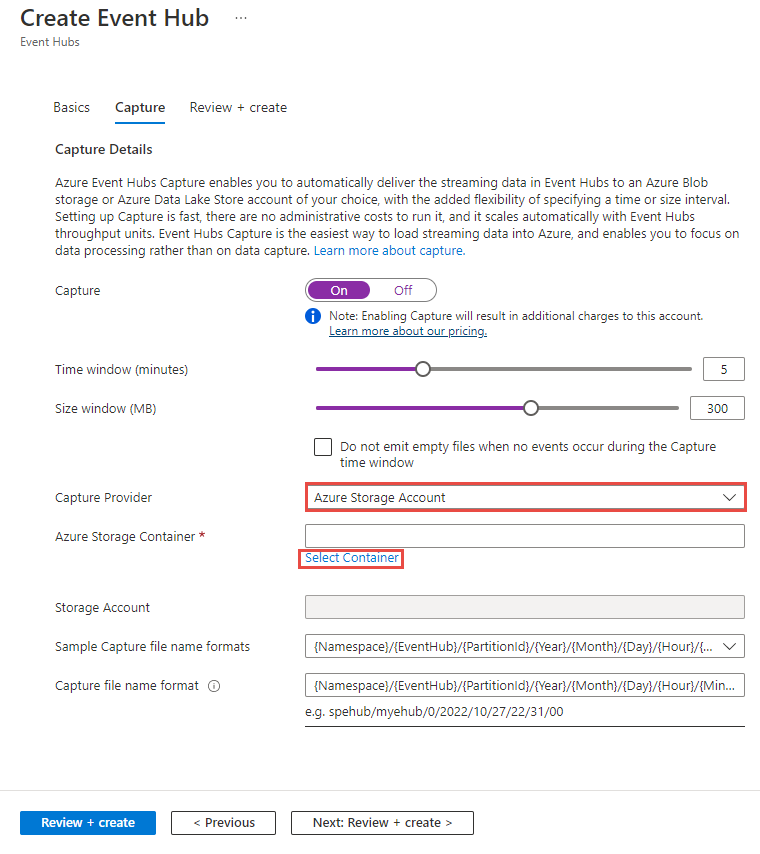
Nella pagina Account di archiviazione selezionare l'account di archiviazione da usare per acquisire i dati.
Nella pagina Contenitori selezionare il contenitore in cui archiviare i file acquisiti e quindi scegliere Seleziona.
Poiché l'acquisizione di Hub eventi usa l'autenticazione da servizio a servizio con l'archiviazione, non è necessario specificare un stringa di connessione di archiviazione. Il selettore risorse seleziona automaticamente l'URI della risorsa per l'account di archiviazione. Se si usa Azure Resource Manager, è necessario specificare questo URI in modo esplicito come stringa.
Nella pagina Crea hub eventi verificare ora che il contenitore selezionato sia visualizzato.
Per Formato nome file di acquisizione specificare il formato per i nomi di file acquisiti.
Selezionare Rivedi e crea nella parte inferiore della pagina.
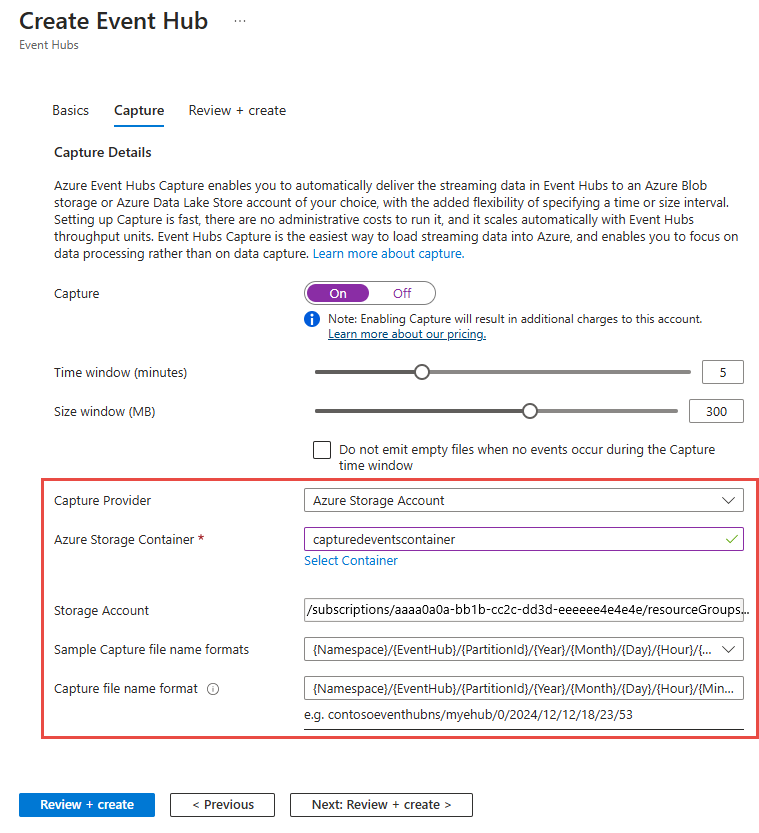
Nella pagina Rivedi e crea rivedere le impostazioni e selezionare Crea per creare l'hub eventi.
Nota
Se l'accesso pubblico è disabilitato nell'account di archiviazione, consentire ai servizi attendibili, che includono Hub eventi di Azure, di accedere all'account di archiviazione. Per informazioni dettagliate e istruzioni dettagliate, vedere questo articolo.
Acquisire dati in Azure Data Lake Storage Gen 2
Seguire l'articolo Creare un account di archiviazione per creare un account Archiviazione di Azure. Impostare Spazio dei nomi gerarchico su Abilitato nella scheda Avanzate per renderlo un account Azure Data Lake Storage Gen 2. L'account Archiviazione di Azure deve trovarsi nella stessa sottoscrizione dell'hub eventi.
Selezionare Archiviazione di Azure come provider di acquisizione. Per usare Azure Data Lake Storage Gen2, selezionare Archiviazione di Azure.
Per Archiviazione di Azure Contenitore scegliere il collegamento Selezionare il contenitore.
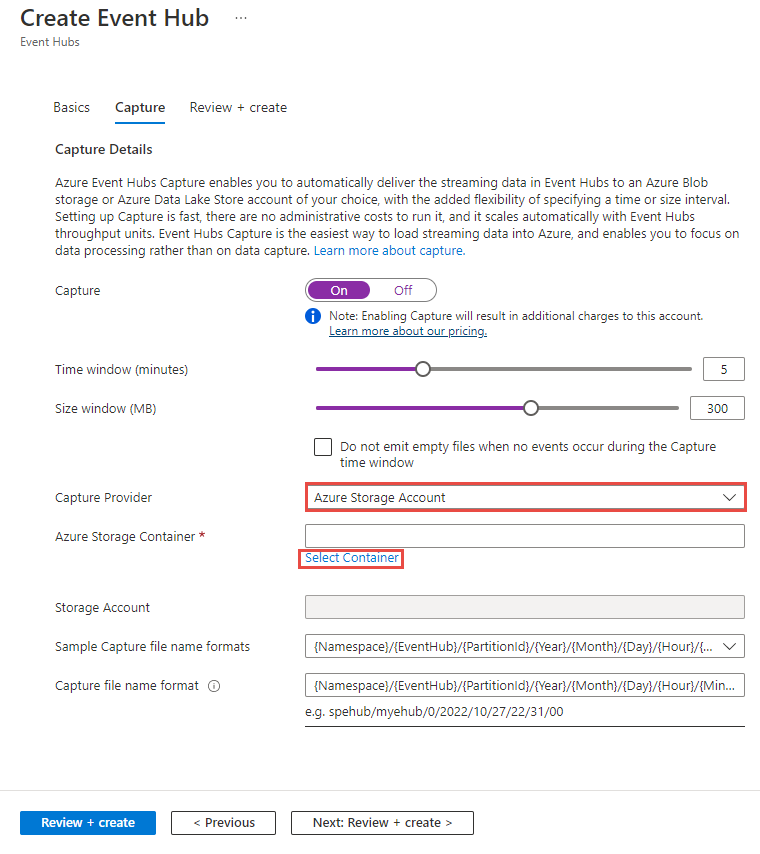
Selezionare l'account Azure Data Lake Storage Gen2 nell'elenco.
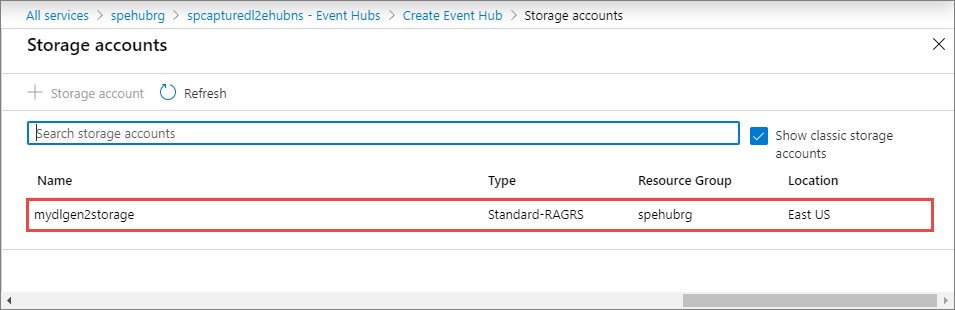
Selezionare il contenitore (file system in Data Lake Storage Gen 2) e quindi scegliere Seleziona nella parte inferiore della pagina.
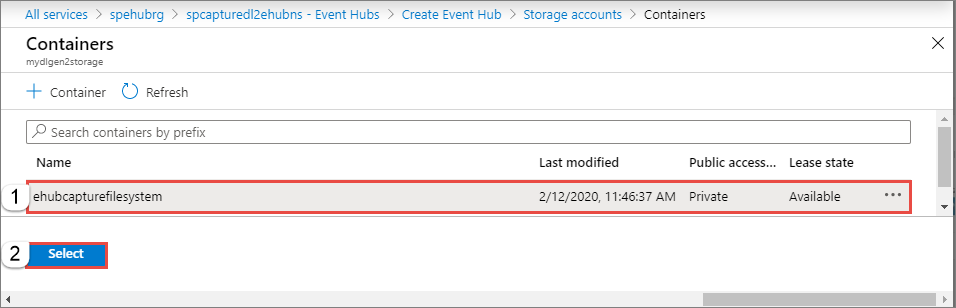
Per Formato nome file di acquisizione specificare il formato per i nomi di file acquisiti.
Selezionare Rivedi e crea nella parte inferiore della pagina.
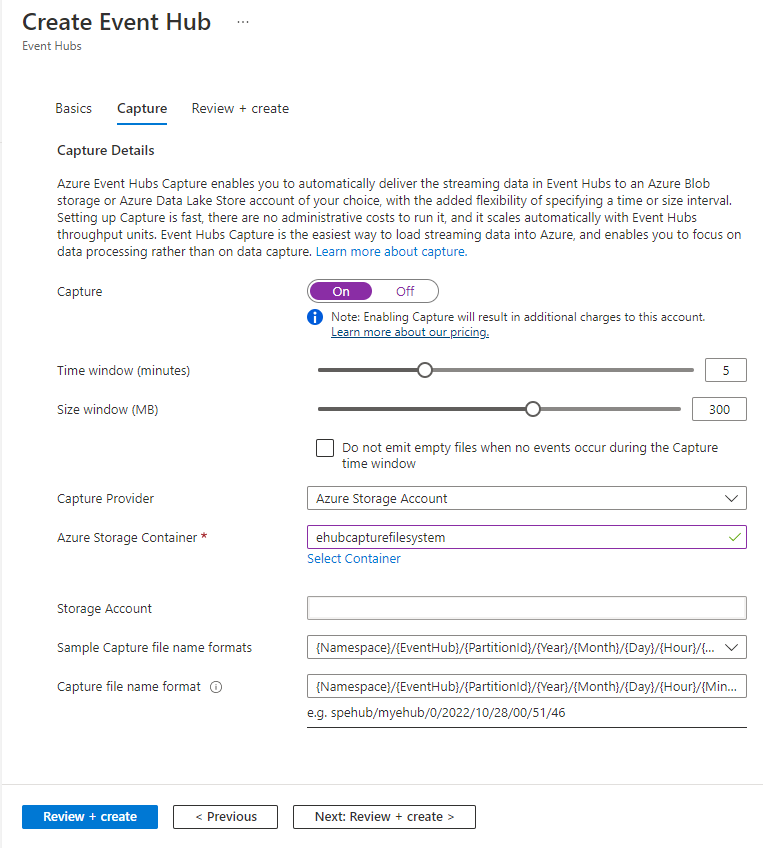
Nella pagina Rivedi e crea rivedere le impostazioni e selezionare Crea per creare l'hub eventi.
Nota
Il contenitore creato in Azure Data Lake Storage Gen 2 usando questa interfaccia utente viene visualizzato in File system in Storage Explorer. Analogamente, il file system creato in un account Data Lake Storage Gen 2 viene visualizzato come contenitore in questa interfaccia utente.
Configurare l'acquisizione per un hub eventi esistente
È possibile configurare l'acquisizione in hub eventi esistenti che si trovano in spazi dei nomi di Hub eventi. Per abilitare l'acquisizione in un hub eventi esistente o per modificare le impostazioni di acquisizione, seguire questa procedura:
Nella home page dello spazio dei nomi selezionare Hub eventi in Entità nel menu a sinistra.
Selezionare l'hub eventi per cui si vuole configurare la funzionalità di acquisizione.
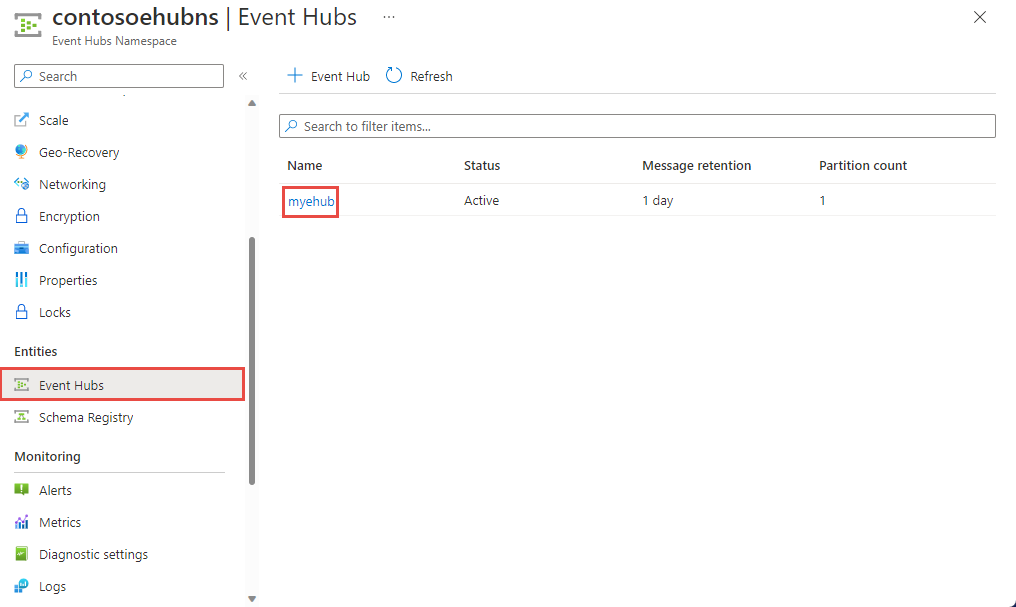
Nella pagina Istanza di Hub eventi selezionare Acquisisci nel menu a sinistra.
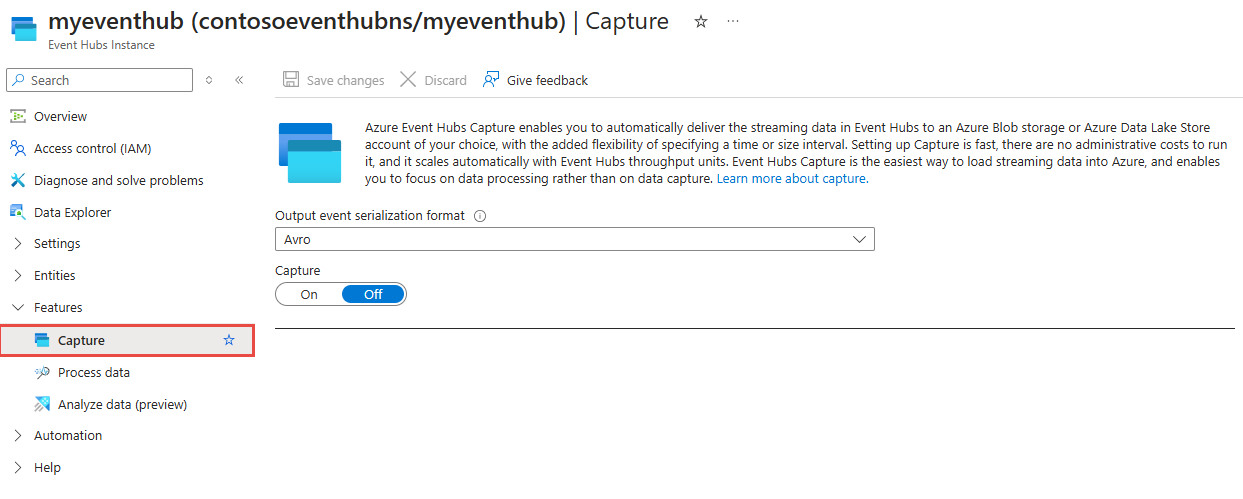
Nella pagina Acquisisci selezionare Avro per Formato di serializzazione degli eventi di output. Il formato Parquet è supportato solo tramite l'integrazione di Analisi di flusso di Azure. Per altre informazioni, vedere Acquisire i dati di Hub eventi in formato parquet e analizzare con Azure Synapse Analytics.
Selezionare Sì per Acquisisci.
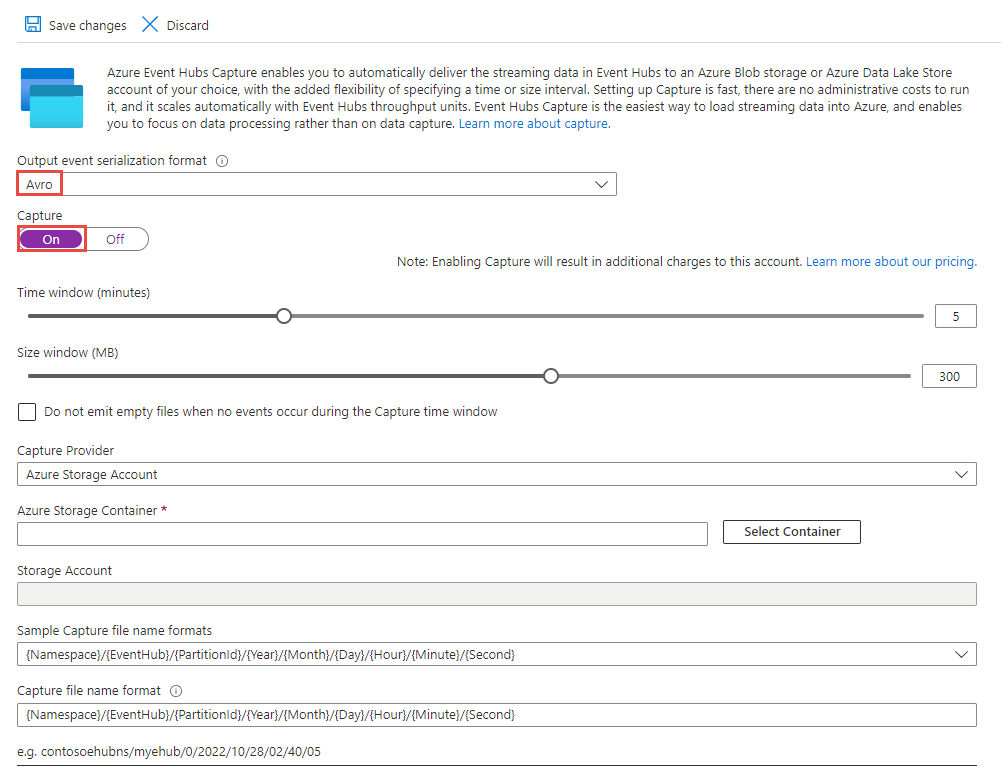
Per configurare altre impostazioni, vedere le sezioni seguenti:
Contenuto correlato
È possibile usare un'identità gestita assegnata dal sistema o assegnata dall'utente durante l'acquisizione dei dati degli eventi. Prima di tutto, si abilita un'identità gestita per uno spazio dei nomi, si concede all'identità un ruolo appropriato nell'archiviazione di destinazione per l'acquisizione di eventi e quindi si configura l'hub eventi per acquisire gli eventi usando l'identità gestita. Per altre informazioni, vedere gli articoli seguenti: